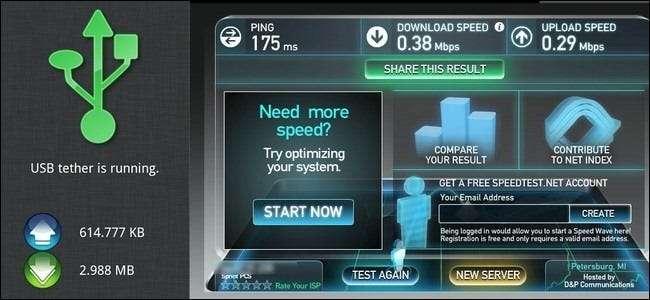
Letztes Jahr haben wir es dir gezeigt So binden Sie Ihr Android-Telefon an Ihren Computer , kein Rooting erforderlich. Der einzige Haken war, dass es 16 US-Dollar kostete - jetzt sind wir mit einer ebenso einfachen, aber bierfreien Lösung zurück.
Unser ursprünglicher Leitfaden wurde von einer Leser-E-Mail inspiriert, in der wir gebeten wurden, bei der Konfiguration des Android-Telefons und -Laptops für das Tethered-Browsing behilflich zu sein. Dieser Leitfaden ist inspiriert von der jüngsten Veröffentlichung von Tether, einer kostenlosen Anwendung von Koushik Dutta, dem Kopf hinter dem fantastischen ClockworkMod-Paket für Android. Lesen Sie weiter, während wir Ihnen zeigen, wie Sie ClockwordMod Tether verwenden.
Ein Wort der Warnung, bevor wir fortfahren; Obwohl wir Tether als eine absolut akzeptable Alternative zu PDAnet empfanden, handelt es sich immer noch um eine Alpha-Version. Wenn Sie sich Sorgen über Schluckauf oder Ausfallzeiten machen (und Ihre Arbeit davon abhängt, dass Sie über ein Gesicht und einen zuverlässigen Internetzugang verfügen), empfehlen wir Ihnen dringend Lesen Sie unseren Original-Leitfaden über PDAnet as PDAnet ist ein ausgereiftes und gut getestetes Tethering-Tool.
Was du brauchen wirst
Akzeptieren Sie für einen schnellen Download, Sie sollten bereits alles zur Hand haben, was Sie brauchen. Für dieses Tutorial benötigen Sie die folgenden Elemente:
- Dein Android-Handy
- Ihr Laptop, Netbook oder Desktop-Computer
- Ein USB-Synchronisierungskabel für Ihr Android-Telefon
- Eine Kopie von Uhrwerk Mod Tether Alpha (Verfügbar für Windows / Mac / Linux)
Sobald Sie die entsprechende Kopie für Ihr Betriebssystem heruntergeladen haben, können Sie loslegen. Lass uns anfangen!
Tether installieren
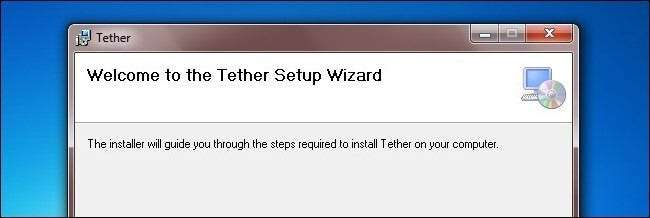
Starten Sie die Installations-App nach dem Herunterladen. Obwohl Sie nichts Besonderes tun müssen, um Tether zu installieren, müssen Sie eine Vielzahl von Systemänderungen genehmigen. Die Warnungen sehen ernst aus, aber das liegt nur daran, dass Windows Vista / 7 besonders aggressiv gegenüber Warnbenutzern ist.
Klicken Sie sich durch den Installationsvorgang. Etwa zur Hälfte eines Eingabeaufforderungsfensters wird angezeigt, und der Installationsvorgang fordert Sie auf, die Installation eines nicht signierten Treibers zu genehmigen. Genehmige es.
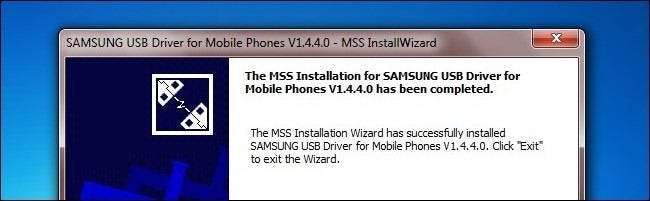
Am Ende des Installationsvorgangs startet Tether Ihren Standard-Webbrowser und leitet ihn an weiter Tether-Treiber Unterseite der ClockworkMod-Site. Wenn Sie bereits über die aktuellsten USB-Treiber für Ihr bestimmtes Android-Telefon verfügen, können Sie diesen Schritt überspringen. Nehmen Sie sich für alle anderen einen Moment Zeit, um Treiber für Ihr Telefon zu finden. Sie sehen Ihr Telefon nicht aufgelistet? Sie können jederzeit die überprüfen Treiberliste von Google hier zur Verfügung gestellt . In jedem Fall müssen Sie sicherstellen, dass Ihre Treiber auf dem neuesten Stand sind, bevor Sie fortfahren.
Wenn Sie PDAnet zuvor auf Ihrem Computer verwendet haben (unabhängig davon, ob es sich um die Testversion oder das vollständige Paket handelt), müssen Sie es deinstallieren, bevor Sie fortfahren können. Tether funktioniert nicht, wenn PDAnet installiert ist. Sobald Ihre Treiber auf dem neuesten Stand sind und Sie bestätigt haben, dass PDAnet deinstalliert ist, ist es Zeit, Tether zu starten.
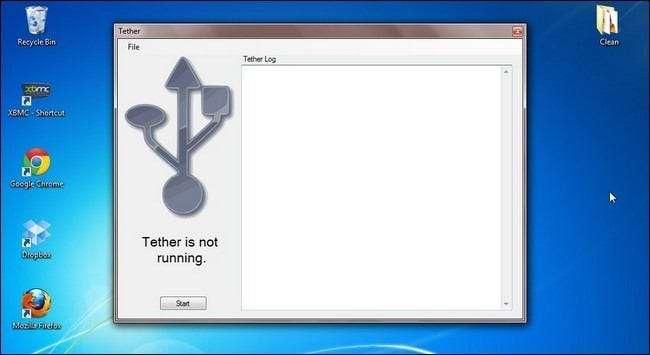
Wenn Sie es zum ersten Mal ausführen, ist nicht viel los. Es befindet sich einfach im Leerlauf und wartet darauf, dass Sie den Vorgang starten. Jetzt ist es an der Zeit, das Synchronisierungskabel Ihres Android-Telefons anzuschließen und das Telefon an Ihren Computer anzuschließen. Der Debug-Modus muss aktiviert sein. Nehmen Sie sich einen Moment Zeit, um auf Ihrem Android-Handy zu zu navigieren Einstellungen> Anwendungen> Entwicklung und prüfe USB-Debugging . Wenn Sie bestätigt haben, dass das Debuggen aktiviert und Ihr Telefon verbunden ist, klicken Sie auf Start in der Tether-Schnittstelle Ihres Computers.
Die Leine sollte zum Leben erwecken. Machen Sie sich keine Sorgen über die Ausgabe, die im Tether Log-Fenster vorbeizieht. Tether installiert die Tether-Anwendung automatisch auf Ihrem Android-Telefon (falls dies nicht der Fall ist, finden Sie sie im Ordner \ ClockworkMod \ Tether \ Common \ und Installieren Sie es manuell ).
Zu diesem Zeitpunkt sollte das USB-Logo sowohl auf der Tether-Desktop-App als auch auf der Tether-Android-App wie folgt grün sein:
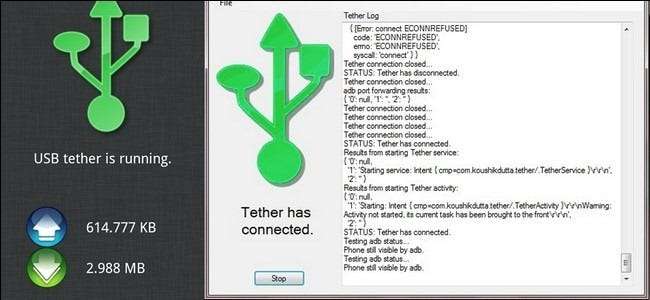
Und das ist es! Sie sind über Ihr Android-Handy mit dem Internet verbunden. Sie müssen nicht mehr nach Wi-Fi-Knoten suchen, sondern haben ein einfach zu verwendendes Kabel direkt in Ihrer Tasche.
Fehlerbehebung bei der Installation Ihres Haltegurts
Obwohl wir eine schmerzlose Tether-Installation hatten, handelt es sich immer noch um eine Alpha-Release-App. Wir haben hier einige Lösungen für häufig auftretende Probleme zusammengefasst.
Starten Sie im Zweifelsfall zunächst Ihren Computer und Ihr Telefon neu. Verwenden Sie den Task-Manager, um alle Instanzen von tether.exe und node.exe zu beenden, bevor Sie tether.exe neu starten. Einige Benutzer berichten, dass Tether beim ersten Ausführen nicht funktioniert, aber nachdem der Prozess beendet und alles neu gestartet wurde ist gut.
Erhalten Sie einen DUN Null-Fehler? Stellen Sie sicher, dass Sie PDAnet deinstalliert haben. Überprüfen Sie dies noch einmal, auch wenn Sie der Meinung sind, dass es nicht installiert ist. Vielleicht haben Sie es vor Jahren getestet und vergessen.
Verbindung hängt zwischen Telefon und Computer? Stellen Sie sicher, dass Ihre USB-Treiber auf dem neuesten Stand sind. Es ist möglich, dass gerade ältere Treiber vorhanden sind, die das Telefon und den Computer zum Sprechen bringen, die beiden jedoch nicht vollständig miteinander verbinden.
Installation fehlgeschlagen? Führen Sie es erneut als Administrator aus und stellen Sie sicher, dass die von ihm gestellten Treiberanforderungen genehmigt werden.
Wenn Sie zusätzliche Hilfe benötigen oder auf ein eigenartiges Installationsproblem gestoßen sind, stellen Sie dies sicher Lesen Sie hier den Diskussionsthread zu ClockworkMod Tether .







